不能打开要写入的文件如何解决?5种快速修复方法:3分钟搞定!
- 来源: 金舟软件
- 作者:zhongxiyi
- 时间:2025-11-10 14:09:16

金舟Windows优化大师
-
官方正版
-
纯净安全
-
软件评分:
 AI摘要
AI摘要
遇到“不能打开要写入的文件”错误别慌张!本文帮你快速定位并解决问题。常见原因包括权限不足、文件被占用、路径过长或磁盘空间不足。解决方法包括:修改文件权限、关闭占用程序、优化文件路径、磁盘检测和清理空间。还提供了使用金舟Windows优化大师清理C盘的详细步骤,帮你高效释放空间,避免数据丢失,让工作更顺畅。
摘要由平台通过智能技术生成日常办公编辑文档、保存设计文件或是安装软件时,电脑突然弹出“不能打开要写入的文件”提示,这种情况不仅打断工作节奏,还可能导致未保存的内容丢失。别担心,今天小编就从问题根源入手,教你一步步解决这个烦人的问题。

一、为什么会出现“不能打开要写入的文件”错误?
1️⃣权限不足:当前用户账户没有修改目标文件的权限。
2️⃣文件被占用:另一程序正在使用此文件,导致资源被锁定。
3️⃣路径问题:文件路径过长或包含非法字符,提示“文件名无效”。
4️⃣磁盘空间不足或错误:目标驱动器没有足够空间完成写入操作,或磁盘坏道导致文件无法写入。
二、“不能打开要写入的文件”解决方法汇总
方法1:检查并修改文件权限
▶操作步骤:
1.右键点击无法写入的文件,选择【属性】,切换到【安全】选项卡,点击【编辑】按钮;
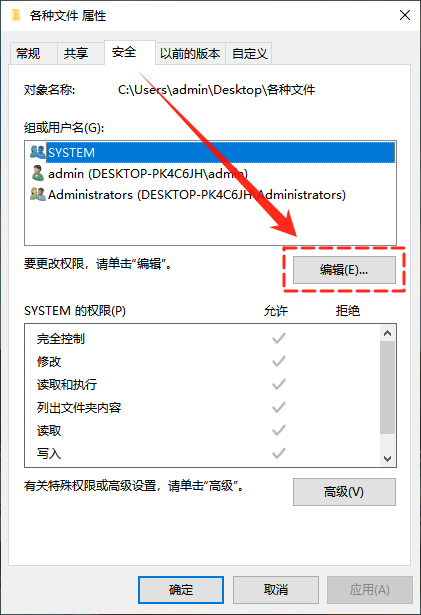
2.在【组或用户名】里选择当前登录的账户,在权限列表中勾选【写入】对应的【允许】选项,然后点击【确定】保存。
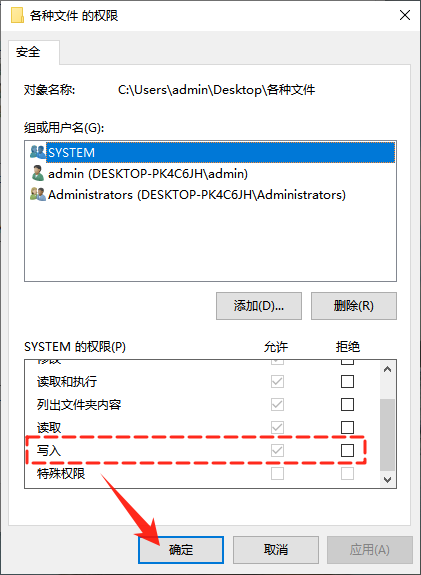
方法2:关闭占用文件的程序/进程
▶操作步骤:
1.保存工作并关闭所有打开的软件,尤其是可能关联该文件的程序(比如WPS);
2.如果关闭后仍无效,按Ctrl+Shift+Esc打开【任务管理器】;
3.在【进程】选项卡中,找到可能占用文件的进程,右键选择【结束任务】。
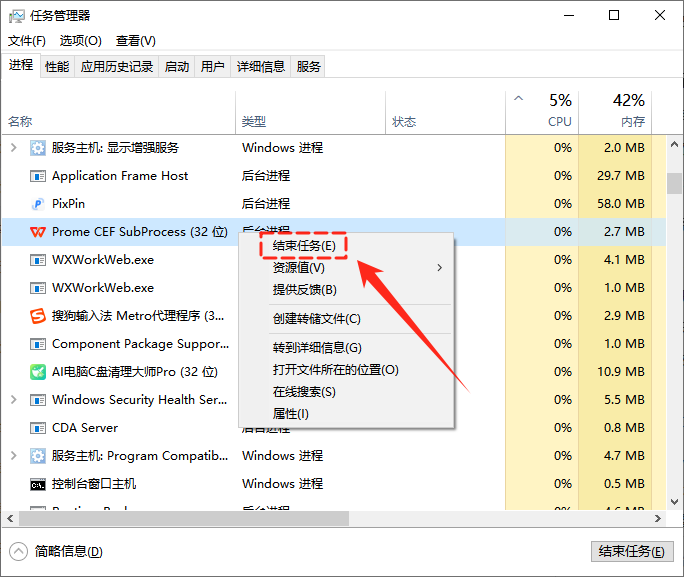
方法3:优化文件路径
▶操作步骤:
1.缩短文件夹名称,用简写代替长名称,检查文件名中是否包含“*”“/”等特殊字符;
2.将文件移动到更浅的目录层级,如直接从D盘根目录开始;
3.使用符号链接:
以管理员身份打开命令提示符,输入命令“mklink /d "短路径链接" "长实际路径"”并回车执行,系统识别的路径变为短路径。
4.启用长路径支持(适用于Windows10以上):
按Win+R输入“gpedit.msc”后回车,打开【本地组策略编辑器】,依次展开【计算机配置→管理模板→系统→文件系统】,双击【启用Win32长路径】,选择【已启用】。
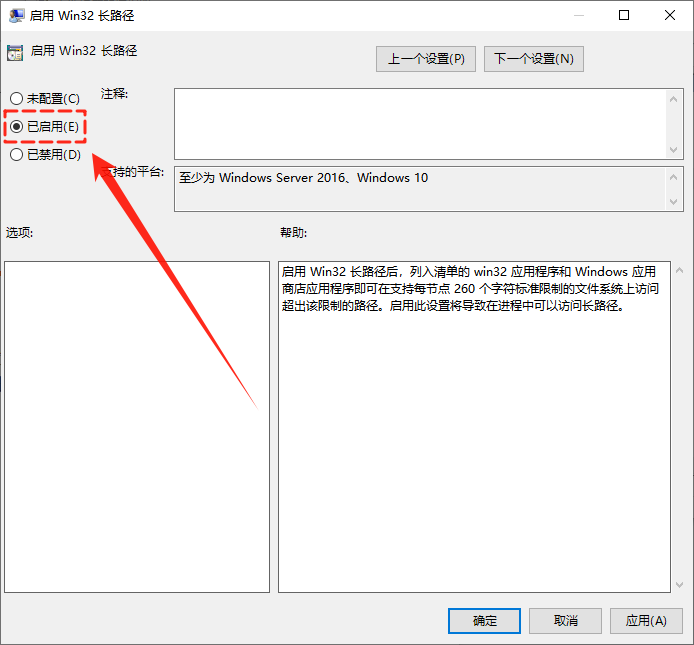
方法4:磁盘检测
▶操作步骤:
1.以管理员身份打开命令提示符,输入命令“chkdsk X: /f”(X:为文件所在的驱动器盘符)后回车执行,等待扫描修复;
2.系统提示磁盘正在使用,询问是否在下次重启时检查,输入“Y”确认,然后重启电脑,系统会自动进行磁盘检测和修复。
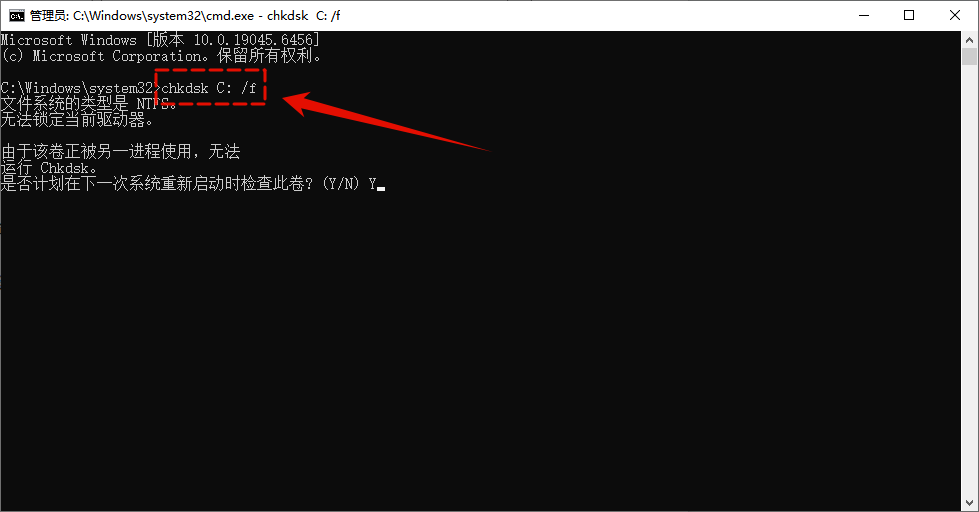
方法5:清理磁盘空间
(1)磁盘清理
▶操作步骤:
1.打开【此电脑】,右键点击无法写入的文件所在的磁盘,选择【属性】→【磁盘清理】;
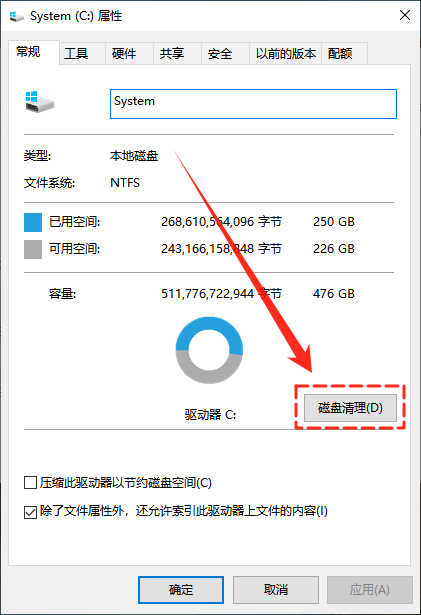
2.在【要删除的文件】列表中勾选“临时文件”“回收站”等,然后点击【确认】执行清理操作。
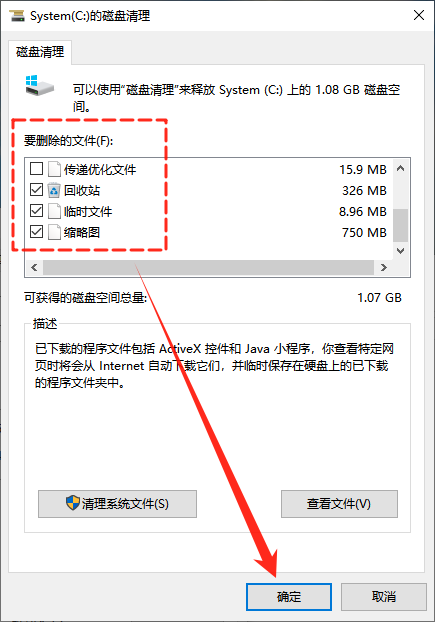
(2)借助金舟Windows优化大师
如果磁盘清理后空间还是不足,可以借助金舟Windows优化大师来进一步释放空间。它采用智能扫描算法,可精准识别系统垃圾与重要文件,能有效避免误删,清理起来既安全又省心。
▶操作步骤:
1.访问金舟软件官网,下载安装金舟Windows优化大师最新版;

2.打开金舟Windows优化大师,在功能首页选择【C盘瘦身】功能,软件会扫描检测C盘中可清理的文件;
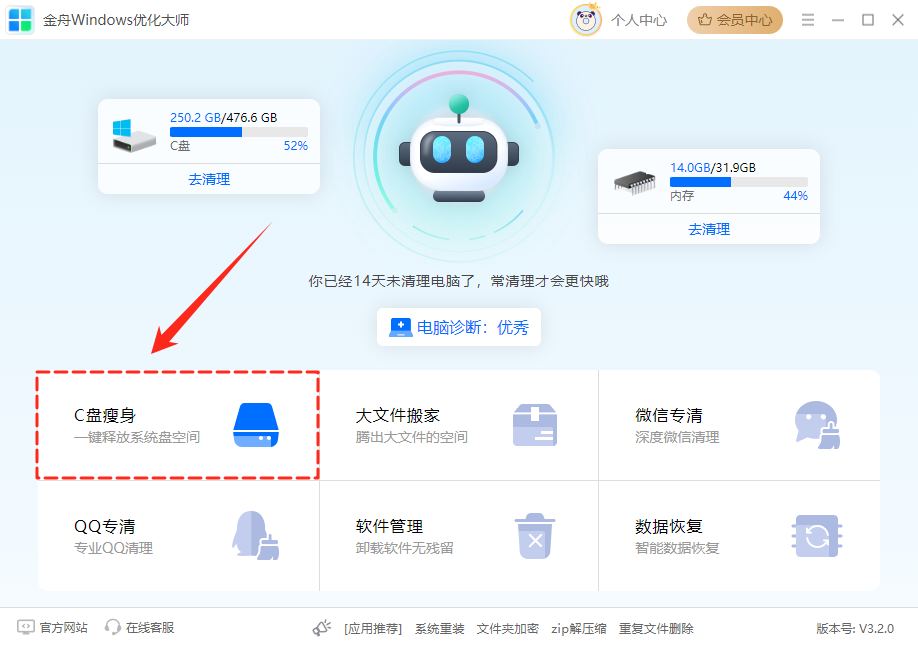
3.扫描完成后,软件会清晰列出可清理的文件,勾选好需要清理的文件后点击【一键清理】即可安全删除;
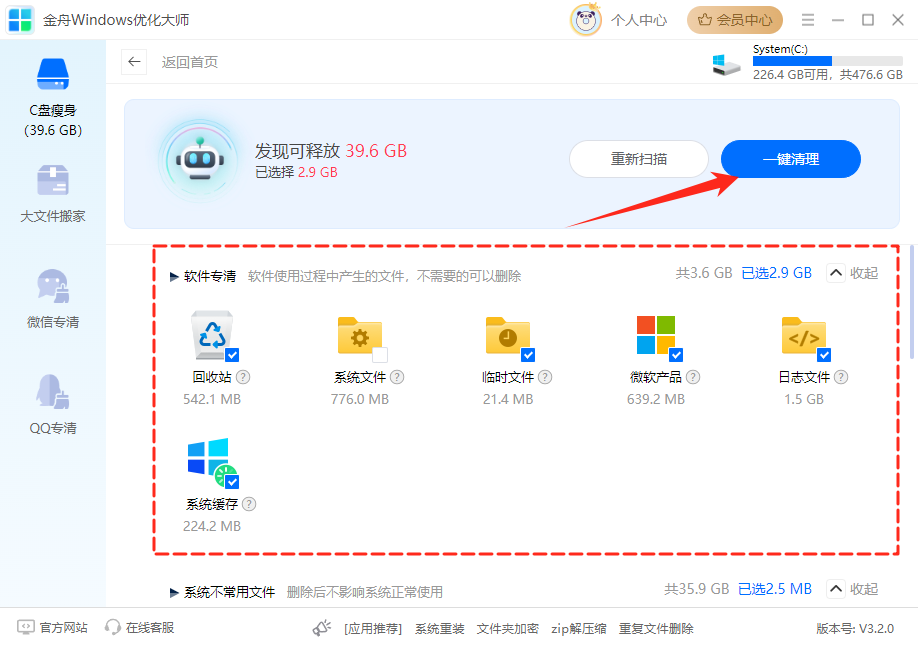
4.清理完成后C盘空间得到有效释放。

三、常见问题解答(FAQ)
Q1:为什么同一文件在台式电脑可以正常写入,但在笔记本电脑就报错?
A:通常是由于两台电脑的权限设置或安全软件策略不同。建议检查笔记本电脑上的用户账户控制设置和杀毒软件配置,确保对目标文件夹有完全控制权限。
Q2:保存Word或Excel文档时提示写入失败,但磁盘空间充足,是什么原因?
A:主要原因是文档被其他Office进程占用或临时文件问题。解决方法:①清理Office临时文件(%temp%目录);②使用【另存为】功能保存到新位置;③修复Office程序或更新至最新版本。
文章小结
掌握了以上这5种方法,以后再遇到“不能打开要写入的文件”提示,就能快速解决了。建议日常定期用磁盘清理工具或金舟Windows优化大师维护磁盘空间,这样既能减少此类问题的发生,还能优化系统运行性能。最后别忘了关注金舟软件官网获取更多精彩内容哦!
推荐阅读:
温馨提示:本文由金舟软件网站编辑出品转载请注明出处,违者必究(部分内容来源于网络,经作者整理后发布,如有侵权,请立刻联系我们处理)
 已复制链接~
已复制链接~






































































































































